ヽ这个符号怎么打出来 ヽ这个符号在哪里
演示机型:联想拯救者y7000 竞技版
系统版本:Win10家庭版
软件版本:Word 2019
ヽ这个符号可以使用查找特殊符号的方法打出来,下面请看具体操作:
1.先打开word。
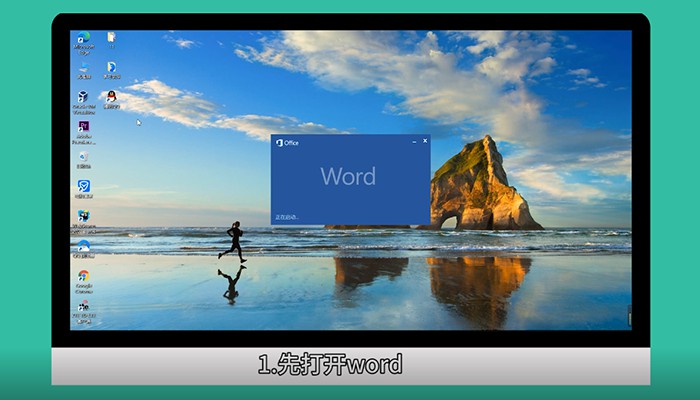
2.新建一个空白文档。
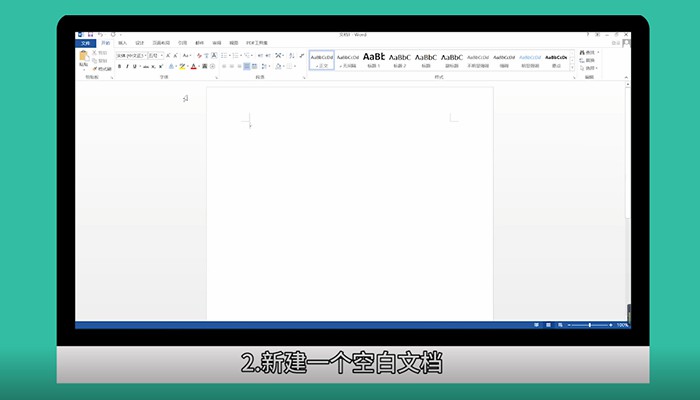
3.设置字体。
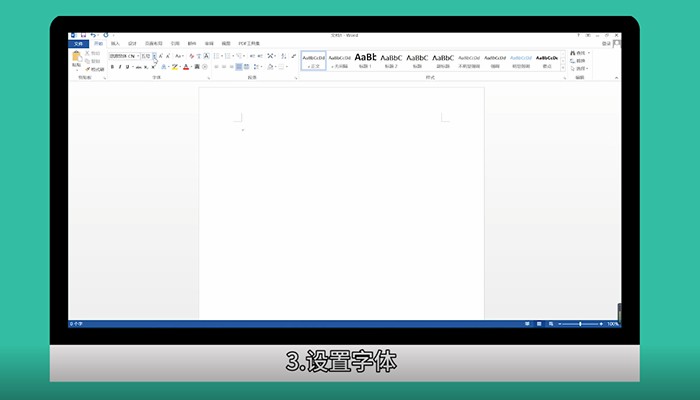
4.点击“插入”。
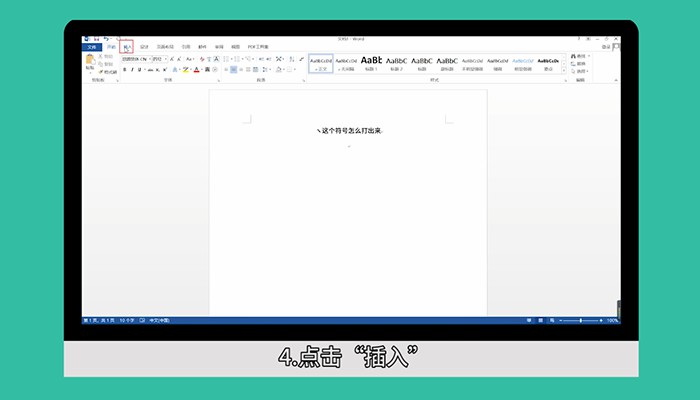
5.找到文档上方的“符号”并点击。
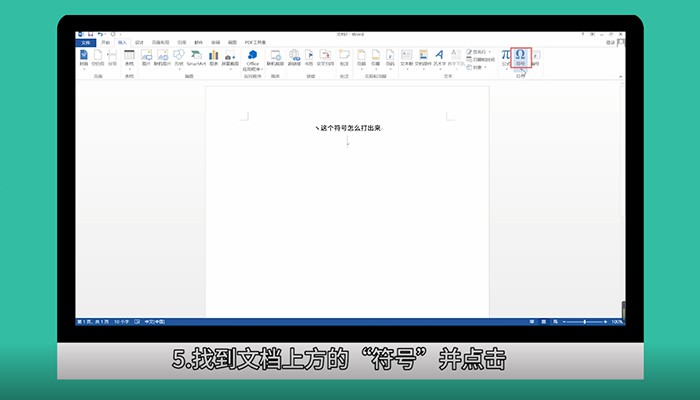
6.点击符号里最下方的“其他符号”。
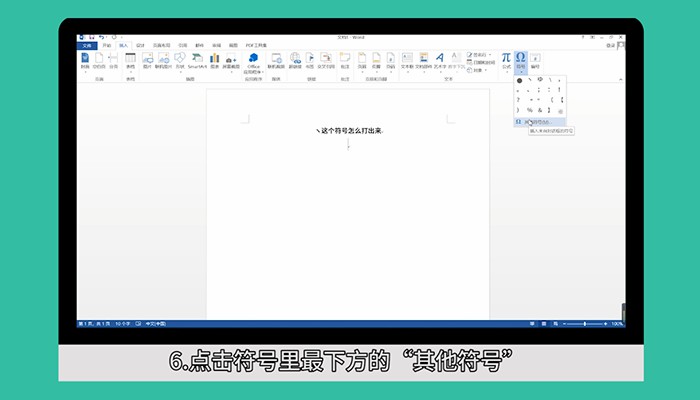
7.在子集里找到“片假名”。
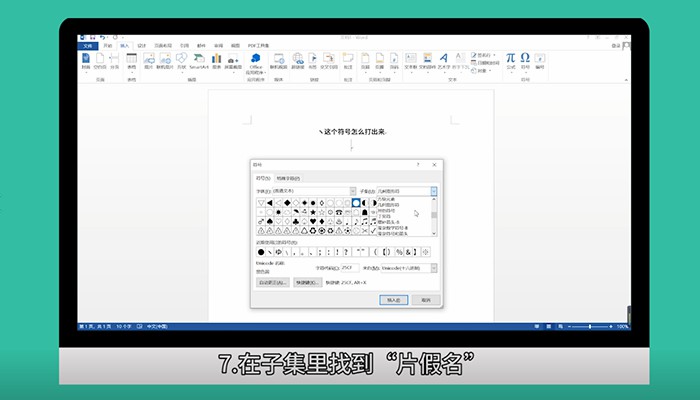
8.点击“片假名”。
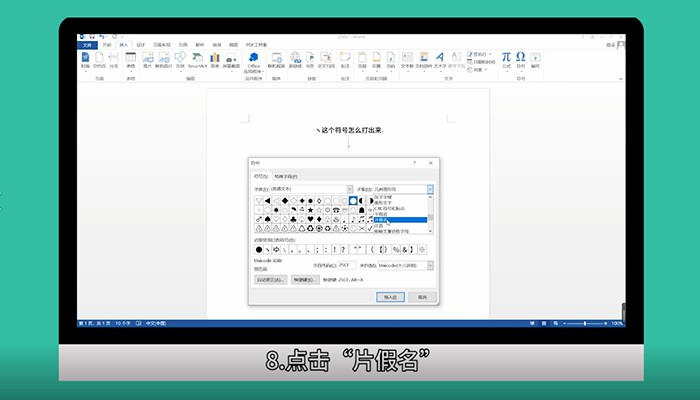
9.在片假名里找到“ヽ”这个符号并点击。
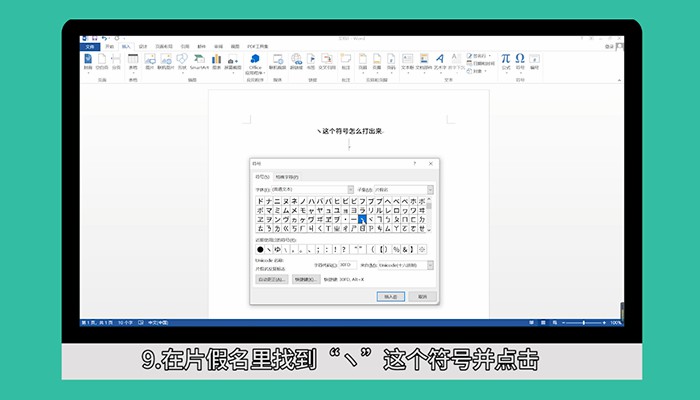
10.点击“插入”,可以看到文档已经输入特殊符号“ヽ”。
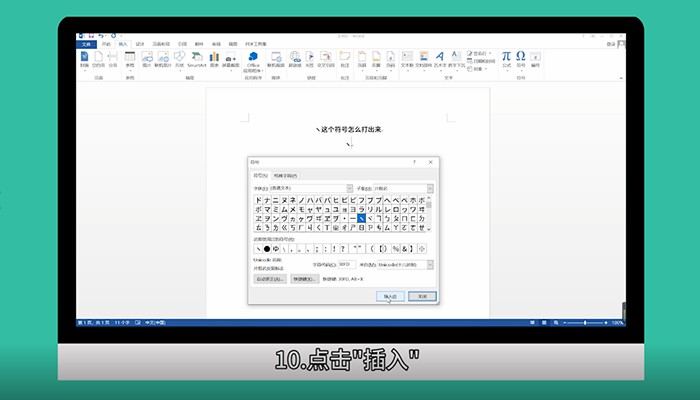
总结:首先打开Word ,然后依次新建一个空白文档,设置字体,点击插入,点击符号,点击其他符号,在子集查找片假名,点击片假名,在片假名找到“ヽ”符号并点击,然后点击插入。

 15.9万
15.9万

 11.3万
11.3万

 12.8万
12.8万

 9.5万
9.5万

 15.8万
15.8万

 17.1万
17.1万

 17.3万
17.3万

 16.5万
16.5万

 16.1万
16.1万

 19.1万
19.1万

 17.8万
17.8万

 10.9万
10.9万

 11.4万
11.4万

 14.3万
14.3万

 9.4万
9.4万

 17.1万
17.1万

 12.4万
12.4万

 14.5万
14.5万

 19.6万
19.6万

 9.1万
9.1万